# 設定
# レイヤー表示設定
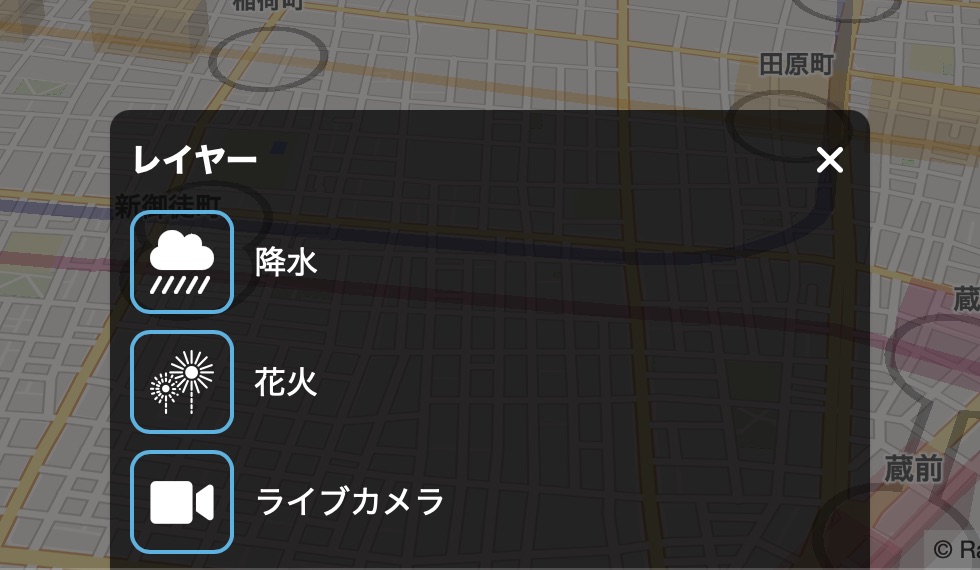
![]()
レイヤーアイコンボタンをクリックまたはタップすると、レイヤー表示設定パネルが表示されます。レイヤー表示設定パネルでは、地図上に重ねて表示するレイヤーのオン・オフを切り替えることができます。プラグインを組み込むことで、降水レイヤー、花火レイヤー、ライブカメラレイヤー、PLATEAU レイヤー、東京2020オリンピックレイヤーがリストに表示されます。パネル右上の「×」ボタン、またはパネルの外をクリックまたはタップするとパネルが閉じます。
各レイヤーのアイコンをクリックまたはタップすると、レイヤー表示のオン・オフを切り替えることができます(オンの状態ではアイコンの外枠が水色で表示されます)。各レイヤーの機能についてはこちらをご覧ください。
# 追跡モード設定
![]()
![]()
カメラアイコンボタンをクリックまたはタップすると、追跡モード設定パネルが表示されます。追跡モード設定パネルでは、列車や旅客機を追随する際に使用する視点位置を切り替えることができます。パネル右上の「×」ボタン、またはパネルの外をクリックまたはタップするとパネルが閉じます。
# 位置のみ
現在の距離、方角、見下ろす角度を変えずに対象の列車や旅客機を追跡します。この視点モードでは、ナビゲーションボタンやキーボード操作で地図の拡大・縮小、回転、傾きの変更が可能です。
# 後方
対象の列車や旅客機の後方から進行方向を向いて追跡します。
# 後方上空
対象の列車や旅客機の上空斜め後方から進行方向を上にして追跡します。
# 前方
対象の列車や旅客機の前方から進行方向を手前にして追跡します。
# 前方上空
対象の列車や旅客機の上空斜め前方から進行方向を下にして追跡します。
# ヘリコプター
対象の列車や旅客機を中心に、上空からの視点で360度旋回を行います。
# ドローン
対象の列車や旅客機を中心に、より接近して低空で360度旋回を行います。
# 鳥
対象の列車や旅客機を中心に、距離、方角、見下ろす角度をスムーズかつダイナミックに変えながら追跡します。
# アプリ情報の表示
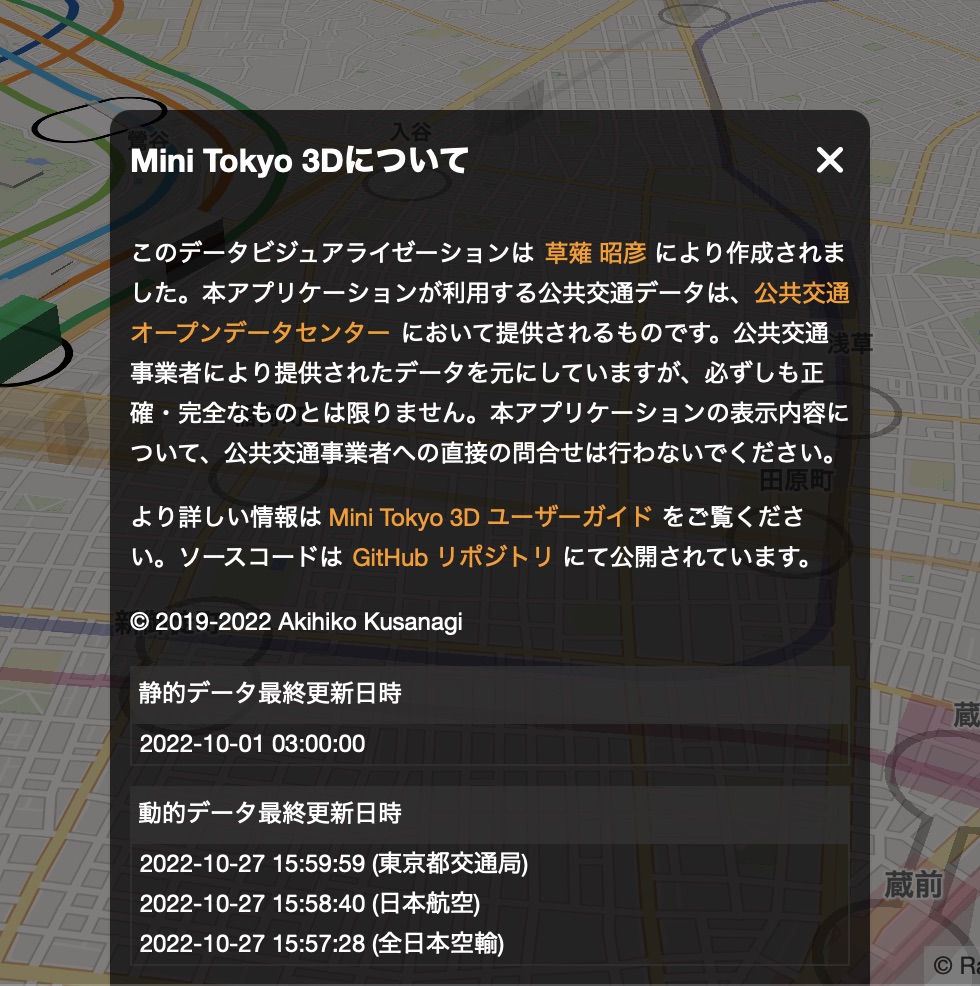
![]()
情報アイコンボタンをクリックまたはタップすると、アプリおよびデータの情報が表示されます。静的データ・動的データの最終更新日時も表示されます。パネル右上の「×」ボタン、またはパネルの外をクリックまたはタップするとパネルが閉じます。